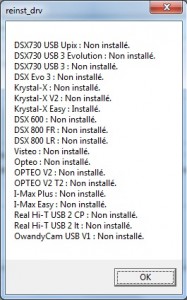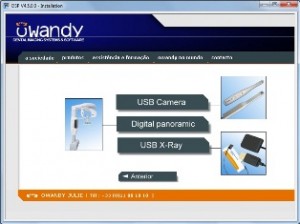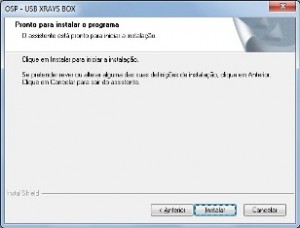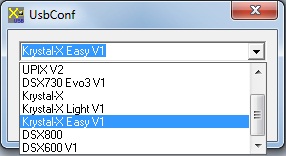Segue abaixo passo a passo de como instalar Sensor Krystal-X Easy.
1.1
Insira o CD O.S.P, em seguida monte o sensor e conecte-o há uma porta USB do computador conforme imagem abaixo.
Equipamento desmontado.
Equipamento montado.
1.2
Execute esses passos após instalado o software QuickVision ou Dental Master Dicom
Iniciando a instalação do drive Krystal-Easy, relembrando que o sensor deve estar conectado no computador.
Em caso de arquivo compactado (ZIP) QuickVision que foi efetuado download.
a. salve o arquivo “baixado” em uma pasta separada de outros arquivos.
b. descompacte o arquivo.
c. localize e execute(clique 2x) no arquivo SETUP.EXE dentro da pasta \Quick Vision 3.16.3.8\Disk1\
d. não precisa alterar nenhuma informação, verifique as opções na tela e somente prossiga com a instalação.
Após efetuado a instalação do programa QuickVision.
a.a. localize e execute(clique 2x) no arquivo INSTALL.BAT dentro da pasta \O.S.P Drivers 4.4\
Selecione o idioma desejado.
1.3 Clique na opção “USB”
1.4 Clique na opção “Clique Aqui”
1.5 Clique em “Installer”
1.6 Aguarde a barra ser carregada
1.7 Note que apenas o drive correspondente ao sensor foi instalado, como na imagem abaixo.(Krystal-X Easy : Installé)
1.8 Clique na opção “USB X-Ray”
1.9 Clique em “Krystal-x / DSX”
2.1 Selecione novamente o idioma
2.2 Aguarde carregar a barra
2.3 Clique em “Seguinte”
2.4 Clique em “Seguinte”
2.5 Clique em “Instalar”
2.5 Aguarde o carregamento da barra
2.6 Selecione a opção “Krystal-X Easy V1” conforme imagem abaixo
2.7
Clique em concluir a seguir. O drive do sensor já foi instalado e está pronto para uso.